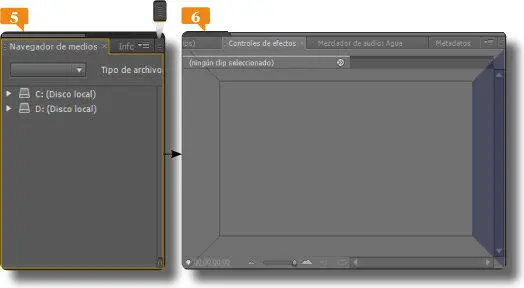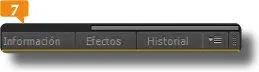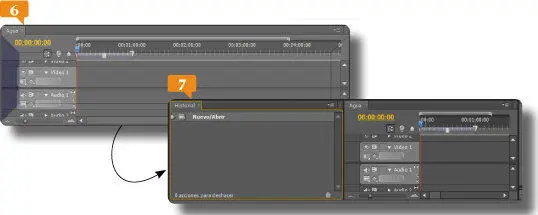
7.El panel Historiase ubica en primer plano en la ventana que ocupaba antes la secuencia Agua, mientras el panel de esta última pasa a segundo plano y muestra solo su pestaña. Para no dejar un espacio vacío, el Medidor maestro de audiose ha expandido también hacia la izquierda.  En cualquier momento puede volver al espacio de trabajo original. Muestre el menú de espacios de trabajo, bien sea en la Barra de tareaso en el menú desplegable de la cabecera, y seleccione la opción Restablecer espacio de trabajo actual.
En cualquier momento puede volver al espacio de trabajo original. Muestre el menú de espacios de trabajo, bien sea en la Barra de tareaso en el menú desplegable de la cabecera, y seleccione la opción Restablecer espacio de trabajo actual. 
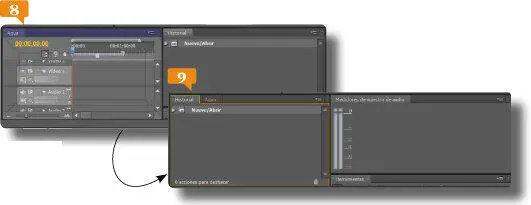
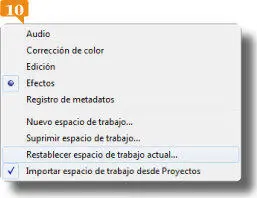
8.En el cuadro de diálogo que se abre confirme la acción pulsando el botón Sí.
Ha regresado al diseño original de espacio Efectos.
006Crear un nuevo espacio de trabajo
UNA VEZ HA CONSEGUIDO UN DISEÑO de espacio de trabajo que le resulta cómodo y se ajusta a su forma de trabajar, puede guardarlo usando la opción Nuevo espacio de trabajo del menú Espacio de trabajo.
1.Para comenzar este ejercicio, regresemos al espacio de trabajo de Edición. Para ello pulse esta vez la combinación de teclas Alt.+Mayúsculas+3.
2.Seleccione la pestaña Resource Central, que como recordará está después de la pestaña del panel Proyecto.
3.Digamos que no nos interesa este panel que ahora está vacío y queremos hacer más eficiente el uso del espacio. Pulse en el botón de aspa que está a la izquierda de su título. 

4.No solo se ha ocultado el panel. Efectivamente se ha cerrado. Puede recuperarlo desde el submenú Extensionesdel menú Ventana. Pulse ahora con el botón secundario de su ratón sobre el título del panel Proyecto.
5.En el menú contextual que se muestra, escoja la opción Desacoplar panel. 
6.El panel se traslada a una nueva ventana independiente y flotante que puede reubicar de forma libre. Arrástrela hacia abajo. 
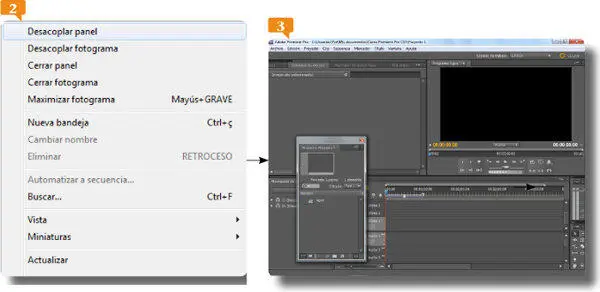
Al seleccionar la opción Desacoplar Panel, el panel se abre en una ventana independiente que puede ajustar a cualquier tamaño y en cualquier ubicación.
7.Al desacoplar este panel, que era el único que quedaba en esta área de trabajo, el área de trabajo que estaba a su derecha se expande ocupando su antigua ubicación. Pulse en la punta de flecha que se encuentra en la barra de título de la ventana del Proyecto.
8.Se abre de este modo el mismo menú contextual que vimos pasos atrás.  Seleccione ahora la opción Cerrar panel.
Seleccione ahora la opción Cerrar panel.
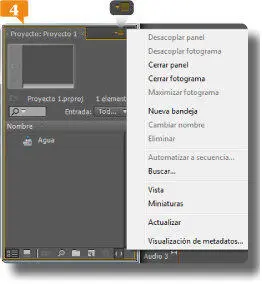
9.En la esquina superior derecha de cada área de trabajo se encuentra un icono en forma de pequeña barra vertical rallada. Pulse en este icono del área de trabajo que contiene el Navegador de medios,  arrástrelo hasta el área que está arriba de este, y suéltelo en la zona lateral derecha, que como siempre, se mostrará iluminada al colocar el cursor sobre ella.
arrástrelo hasta el área que está arriba de este, y suéltelo en la zona lateral derecha, que como siempre, se mostrará iluminada al colocar el cursor sobre ella. 
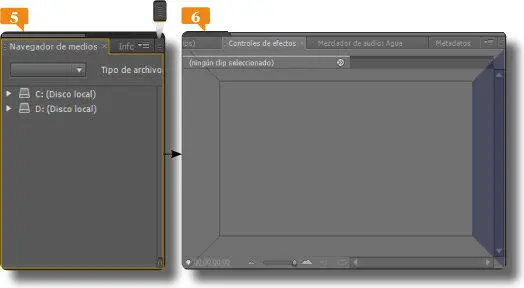
10.De este modo ha reubicado no solo un panel sino el área de trabajo completa con todos los paneles que esta contiene.
11.Sobre las pestañas de las áreas de trabajo que contienen varias pestañas se ve una fina barra horizontal de color gris claro. Se trata de una barra deslizante que permite desplazarse de lado a lado para ver las pestañas que puedan permanecer ocultas. Arrastre la barra del área de trabajo central hacia la derecha. 
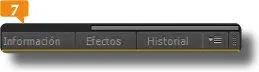
12.Efectivamente esto le permite acceder a otras pestañas que antes permanecían ocultas. Despliegue el menú Espacio de trabajoy seleccione la opción Nuevo espacio de trabajo.
13.En el cuadro del mismo nombre asigne el nombre Prueba1y pulse el botón Aceptar.
El espacio Prueba 1se ha añadido a la lista de espacios de trabajo disponibles.
IMPORTANTE
Así como puede crear un nuevo espacio de trabajo, también puede eliminarlo, ya se trate de uno de los espacios prediseñados o haya sido creado por usted. Deberá usar para ello la opción Eliminar espacio de trabajodel menú Espacio de trabajo, disponible tanto en el menú Ventanacomo en el menú desplegable que está permanentemente en el escritorio, en la parte superior derecha.
007Las preferencias de usuario
EL CUADRO DE PREFERENCIAS de Premiere Pro CS5.5 permite definir múltiples opciones generales y en este ejercicio trabajaremos con aspectos fundamentales relacionados con la seguridad y la forma de visualizar la interfaz.
Читать дальше
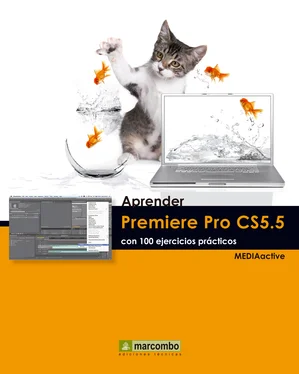
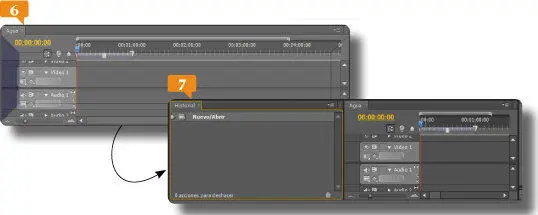
 En cualquier momento puede volver al espacio de trabajo original. Muestre el menú de espacios de trabajo, bien sea en la Barra de tareaso en el menú desplegable de la cabecera, y seleccione la opción Restablecer espacio de trabajo actual.
En cualquier momento puede volver al espacio de trabajo original. Muestre el menú de espacios de trabajo, bien sea en la Barra de tareaso en el menú desplegable de la cabecera, y seleccione la opción Restablecer espacio de trabajo actual. 
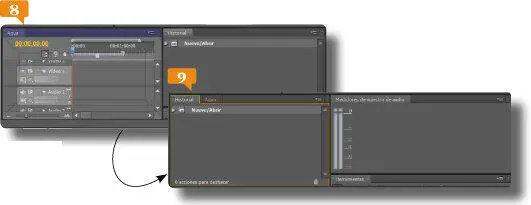
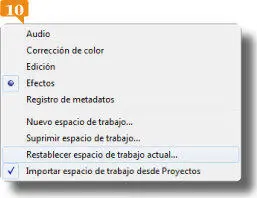




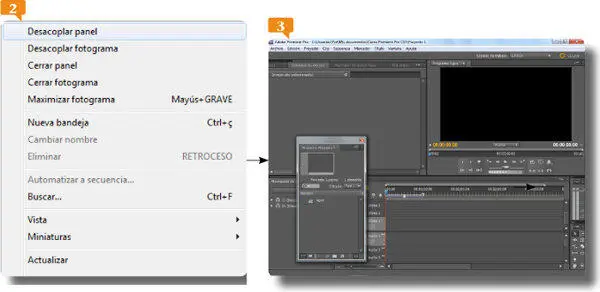
 Seleccione ahora la opción Cerrar panel.
Seleccione ahora la opción Cerrar panel.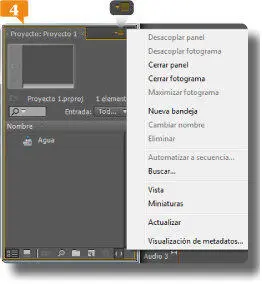
 arrástrelo hasta el área que está arriba de este, y suéltelo en la zona lateral derecha, que como siempre, se mostrará iluminada al colocar el cursor sobre ella.
arrástrelo hasta el área que está arriba de este, y suéltelo en la zona lateral derecha, que como siempre, se mostrará iluminada al colocar el cursor sobre ella.